Лесно и бързо ръководство за root достъп на Android

След като руутнете телефона си с Android, имате пълен достъп до системата и можете да стартирате много видове приложения, които изискват root достъп.
Най-бързият начин да се свържете с някого е просто да му се обадите. Всичко, което трябва да направите, е да наберете номера на човека, на когото искате да се обадите.
Но има често срещан проблем, свързан с телефонни обаждания, който засяга много потребители на Android. А именно обаждането отива направо в гласовата поща.
Ако една от следните настройки за разговори е активирана, не се изненадвайте, ако входящите ви повиквания попадат директно в гласовата ви поща:
Очевидно, за да отстраните проблема, трябва да деактивирате тези настройки.
Отворете приложението Телефон и щракнете върху менюто с три точки
Отидете в Настройки и докоснете Списък за автоматично отхвърляне
Премахнете числата, които всъщност не сте в списъка
Върнете се в Настройки и щракнете върху бутона Още
Изберете Забрана на повиквания и деактивирайте всички настройки за забрана на повиквания
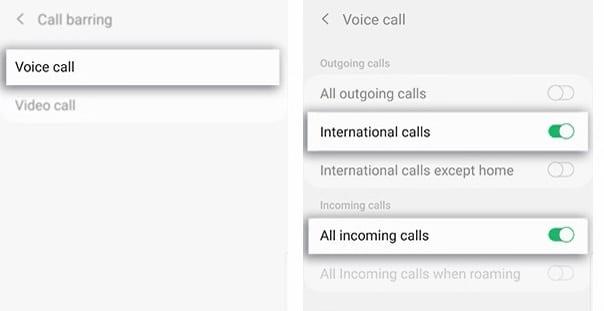
Върнете се отново в Настройки и докоснете Пренасочване на повиквания
Изберете Гласово повикване и след това Винаги препращане
Деактивирайте пренасочването на повиквания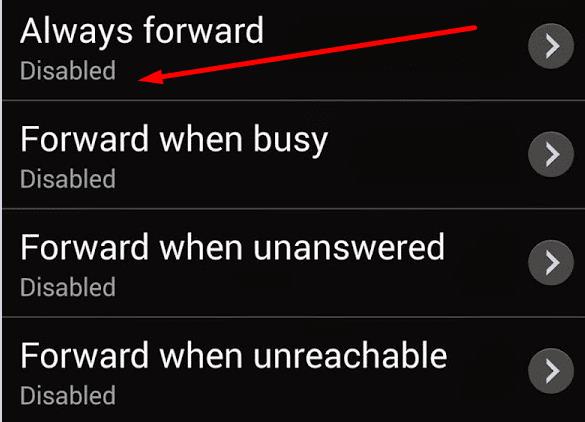
Рестартирайте телефона си и проверката за проблема е изчезнала.
Ако този проблем засяга ограничен брой контакти, проверете настройките за всеки контакт. Може би опцията за насочване на входящи повиквания към гласовата поща е активирана за конкретни контакти.
Телефони Google Pixel
Телефоните Pixel имат специален режим на Google Voice Do Not Disturb (DND), който изпраща обаждане до гласовата поща.
Функцията е достъпна само за акаунти на Voice за G Suite. По принцип всички обаждания, получени извън работното ви или служебно време, се насочват направо към гласовата поща.
Стартирайте приложението Voice , докоснете Меню , изберете Настройки и след това Не безпокойте . Докоснете Календар и проверете настройките на работното си време.
Колкото и изненадващо да изглежда, вашият Bluetooth може да е причината, поради която вашите обаждания се насочват направо към гласовата поща. Опитайте да деактивирате вашата Bluetooth връзка и проверете дали проблемът продължава.
Най-бързият начин да изключите своя Bluetooth е да използвате жеста с два пръста и плъзнете надолу от горната част на екрана на телефона си. Докоснете иконата на Bluetooth, за да изключите функцията.
Понякога изваждането на SIM картата и повторното й поставяне е еквивалент на изпитано рестартиране на компютър.
Изключете телефона си и извадете SIM картата. Поставете го обратно и включете телефона си. Изчакайте една-две минути, докато името или вашият оператор се появи на екрана.
Ако имате проблеми с услугата, накарайте вашия оператор да провери вашата SIM карта. Може би трябва да го замените с нов. Изпробването на нова SIM карта може да изчисти проблема.
Не забравяйте да проверите покритието на вашата мрежа с вашия оператор. Проблемът с гласовата поща може да е резултат от проблеми с покритието на мрежата, за които вашият оператор може да знае.
След като руутнете телефона си с Android, имате пълен достъп до системата и можете да стартирате много видове приложения, които изискват root достъп.
Бутоните на вашия телефон с Android не са само за регулиране на силата на звука или събуждане на екрана. С няколко прости настройки те могат да се превърнат в преки пътища за бързо заснемане на снимки, прескачане на песни, стартиране на приложения или дори активиране на функции за спешни случаи.
Ако сте забравили лаптопа си на работа и имате спешен доклад, който да изпратите на шефа си, какво трябва да направите? Да използвате смартфона си. Още по-сложно е да превърнете телефона си в компютър, за да вършите много задачи едновременно по-лесно.
Android 16 има джаджи за заключен екран, с които можете да променяте заключения екран по ваш избор, което го прави много по-полезен.
Режимът „Картина в картината“ на Android ще ви помогне да свиете видеото и да го гледате в режим „картина в картината“, гледайки видеото в друг интерфейс, за да можете да правите други неща.
Редактирането на видеоклипове на Android ще стане лесно благодарение на най-добрите приложения и софтуер за редактиране на видео, които изброяваме в тази статия. Уверете се, че ще имате красиви, вълшебни и стилни снимки, които да споделяте с приятели във Facebook или Instagram.
Android Debug Bridge (ADB) е мощен и универсален инструмент, който ви позволява да правите много неща, като например намиране на лог файлове, инсталиране и деинсталиране на приложения, прехвърляне на файлове, root и флаш персонализирани ROM-ове, както и създаване на резервни копия на устройства.
С приложения с автоматично щракване. Няма да се налага да правите много, когато играете игри, използвате приложения или задачи, налични на устройството.
Въпреки че няма магическо решение, малки промени в начина, по който зареждате, използвате и съхранявате устройството си, могат да окажат голямо влияние върху забавянето на износването на батерията.
Телефонът, който много хора обичат в момента, е OnePlus 13, защото освен превъзходен хардуер, той притежава и функция, която съществува от десетилетия: инфрачервеният сензор (IR Blaster).







